HL-2270DW
Preguntas frecuentes y Solución de problemas |
Configurar la máquina Brother para una conexión inalámbricas al network mediante un cable USB utilizando el Asistente de Configuracion Inalámbrica de la aplicación de instalación de Brother
Esta sección explica cómo configurar su máquina Brother para un network inalámbrico utilizando el asistente de configuración inalámbrica y un cable USB temporalmente. (La computadora debe encontrarse en su network.)
Si no tiene un cable USB y su máquina Brother tiene un Puerto LAN, usted puede configurar su máquina Brother utilizando el Asistente de Configuración Inalámbrica y cable LAN temporalmente. Para más detalles sobre cómo configurar el panel de control, consultar la Guía de Configuración Rápida. La más reciente Guía de Configuración Rápida se encuentra disponible en la sección de Manuales de esta página.
Antes de configurar las especificaciones inalámbricas:
Usted debe saber las especificaciones de su network inalámbrico del enrutador/punto de acceso WLAN. Verificar y anotar las especificaciones del network inalámbrico actual, listadas debajo.
- Nombre del Network (SSID: Identificador de Servicio, ESSID: Identificador de Servicio Extendido.
- Llave del Network (Contraseña, Llave de seguridad (Security Key) , Llave Codificadora (Encryption Key, etc.)
- Chequear uno de los lados de su enrutador/punto de acceso WLAN.
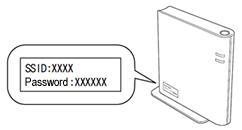
- Consulte la documentación incluida con su enrutador/punto de acceso WLAN.
- El nombre inicial del netowrk puede ser el nombre del fabricante o el modelo.
- Si aún no logra encontrar la información de seguridad, por favor consultar al fabricante del enrutador, al administrador del sistema o al proveedor de Internet.
PASO I: Configurar las especificaciones inalámbricas:
Seguir los pasos mencionados debajo:
NOTA: Las ilustraciones pueden variar dependiendo del sistema operativo que este utilizando y su máquina Brother.
- Conectar el cable de energía a la máquina Brother y luego conectarla a un tomacorriente. Encender su máquina Brother.
NO conectar el cable USB todavía.
- Encender su computadora.
- Insertar el CD-ROM suministrado en el compartimiento de CD-ROM.
Para usuarios de Windows:
Para usuarios de Macintosh
De no tener el CD-ROM:
Para usuarios de Windows:
Por favor refiérase a la sección de Descargas de esta página y descargar Full Driver & Software Package. Primero, seguir las instrucciones de instalación en la sección de descargas. Una vez la pantalla de instalación aparezca, seguir los pasos a partir del PASO c de Windows indicados debajo.Para usuarios der Macintosh:
Seguir los siguientes pasos:
- Por favor refiérase a la sección de Descargas de esta página y descargar el Asistente de Configuración Inalámbrica de Macintosh y el controlador de la impresora.
- Iniciar el Asistente de Configuración Inalámbrica de Macintosh, seguir las instrucciones en pantalla de la página de descarga. Una vez la pantalla de configuración inalámbricas aparezca, seguir los pasos a partir del PASO 4.
- Después de la configuración inalámbrica, por favor instalar el controlador de la impresora. Las instrucciones de instalación se encuentran disponibles en la sección de descargas.
Para usuarios de Windows:
- La pantalla de instalación aparecerá automáticamente. Seleccionar el modelo y su idioma (si aplica).
NOTA: De no aparecer la pantalla de instalación automáticamente, clic aquí para instrucciones sobre cómo abrir la pantalla de instalación.
- El menú del CD-ROM aparecerá. Hacer clic en Install Printer Driver.
NOTA: Al aparecer la pantalla de User Account Control, clic en Allow o Yes.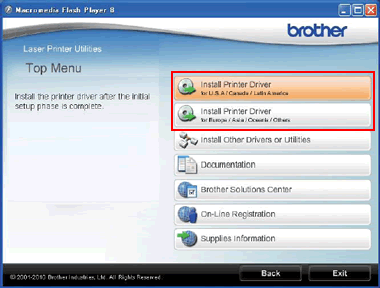
- Al aparecer la ventana de License Agreement, clic Yes si está de acuerdo con las condiciones.
- Seleccionar Wireless Network Connection y luego clic en Next.
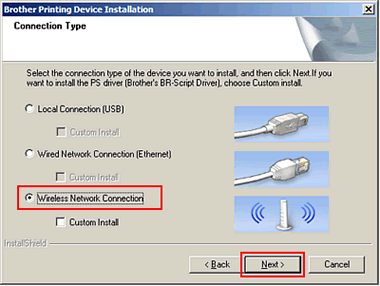
- Seleccionar Brother Peer-to-Peer Network Printer, y luego clic en Next.
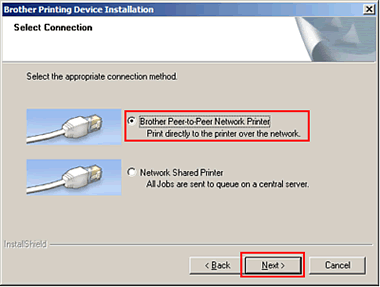
- Si aparece la pantalla de Firewall/AntiVirus detected, seleccionar Change the Firewall port settings to enable network connection and continue with the installation. (Recommended) y luego clic en Next.
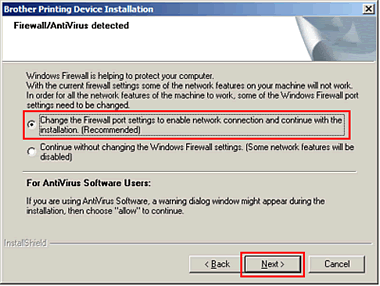
- La pantalla para seleccionar su máquina Brother puede aparecer. De lo contrario, proceder al PASO 4.
Verificar si su máquina Brother aparece en la lista en la pantalla.
De no lograr localizar su máquina Brother en la lista, clic en Wireless Setup para configurar las especificaciones inalámbricas, Proceder al PASO 4.
De lograr localizar su máquina Brother, seleccionar su máquina Brother de la lista. Luego clic en Next y seguir las instrucciones en pantalla para instalar el controlador de la impresora para una conexión al network. Aún así haya impreso a través de una conexión USB, necesita instalar el controlador de la impresora para la conexión al network.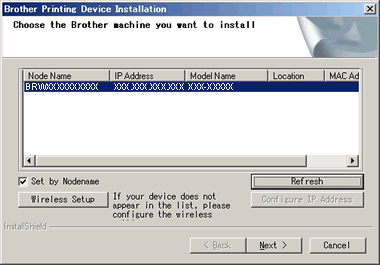
Para usuarios de Macintosh
- Clic doble en el icono Start Here OSX para instalarlo.
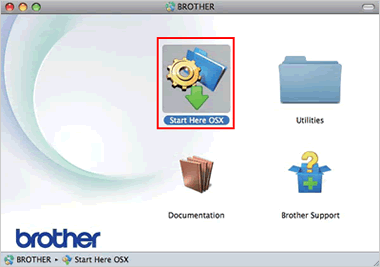
- Seleccionar Wireless Network Connection y luego clic en Next.
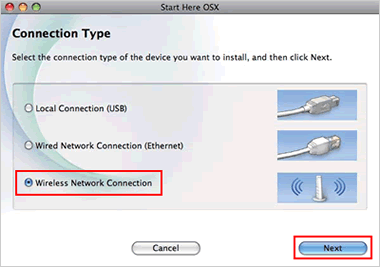
- La pantalla para seleccionar su máquina Brother puede aparecer. De lo contrario, proceder al PASO 4.
Verificar si su máquina Brother aparece en la lista en la pantalla.
De no lograr localizar su máquina Brother en la lista, clic en Setup para configurar las especificaciones inalámbricas. Proceder al PASO 4.
De lograr localizar su máquina Brother, seleccionar su máquina Brother de la lista. Luego clic en Next y seguir las instrucciones en pantalla para instalar el controlador de la impresora para una conexión al network. Aún así haya impreso a través de una conexión USB, necesita instalar el controlador de la impresora para la conexión al network.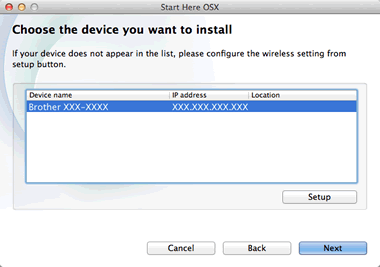
- Por favor refiérase a la sección de Descargas de esta página y descargar el Asistente de Configuración Inalámbrica de Macintosh y el controlador de la impresora.
- Seleccionar No y luego clic en Next.
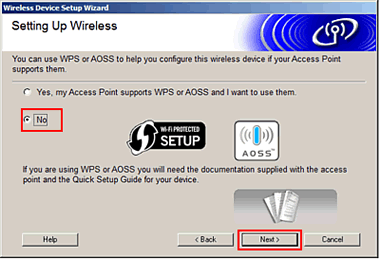
- Confirmar que tiene la información de seguridad inalámbrica. Seleccionar la casilla Checked and Confirmed y clic en Next.
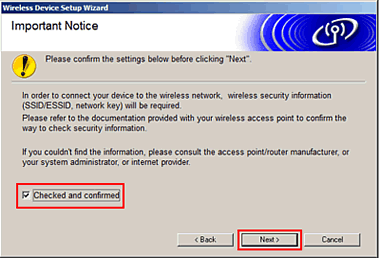
- Seleccionar Temporarily use a USB cable (Recommended) y luego clic en Next.
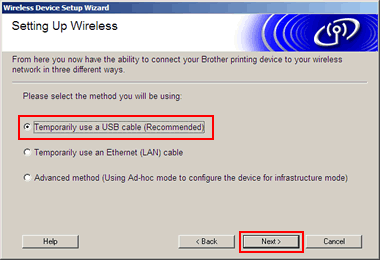
- Conectar el cable USB a la máquina Brother y a su computadora.
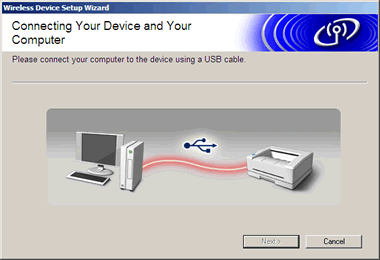
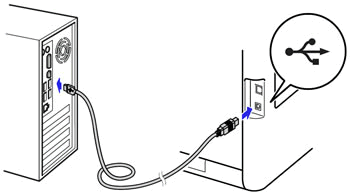
- Sus especificaciones inalámbricas serán detectadas automáticamente. Una de las siguientes ilustraciones aparecerán dependiendo en el entorno en que esté siendo utilizada su computadora.
Clic aquí si aparece la pantalla "Installation confirmation".
Clic aquí si aparece la pantalla "Available Wireless Networks".
Si aparece la panatlla "Installation confirmation":
Confirmar la información mostrada. Seleccionar la casilla Checked and Confirmed y clic en Next.

El Nombre de su Network (SSID, ESSID) sera mostrado. Seleccionar Yes y luego clic en Next.
Proceder al PASO 12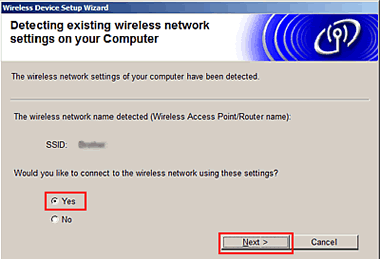
Si aparece la pantalla "Available Wireless Networks":La lista de networks inalámbricos disponibles será mostrada. Seleccionar el Nombre del Network (SSID, ESSID) al cual desea conectarse y clic en Next. Proceder al PASO 10.
Si no aparece el Nombre del Network (SSID, ESSID) en la lista, proceder al PASO 9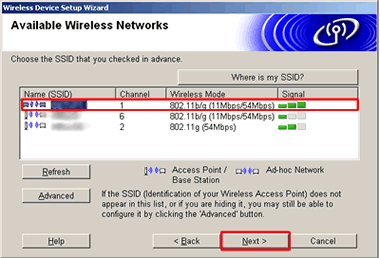
Si existen múltiples Nombres de Network (SSID, ESSID) similares en la lista:
Algunos de los puntos de acceso/enrutadores pueden tener más de un Nombre de Network (SSID, ESSID). Consultar las instrucciones suministradas con el enrutador/punto de acceso.
De ser así, por favor seleccionar el Nombre del Network (SSID, ESSID) utilizado para conectar su computadora al punto de acceso/enrutador.
- Si el Nombre del Network (SSID, ESSID) no es mostrado en la lista de network inalámbricas disponibles, confirmar lo siguiente:
Después de confirmar, clic en Refresh.
- Si el punto de acceso/enrutador esta apagado, encenderlo.
- Si su máquina Brother está colocada muy lejos de su punto de acceso/enrutador o si existen obstrucciones, colocar la máquina Brother lo más cercano possible al punto de acceso/enrutador con mínimas obstrucciones posibles.
- Su máquina Brother soporta IEEE 802.11b y IEEE 802.11g. Confirmar si su punto de acceso/enrutador soporta IEEE 802.11b o IEEE 802.11g, y si uno de ellos esta activado.
Si el punto de acceso/enrutador se encuentra invisible, la máquina Brother no puede detector el Nombre del Network (SSID, ESSID) automáticamente. Por favor seguir los pasos debajo para añadir el Nombre del Network (SSID, ESSID) manualmente.
- Clic Advanced.
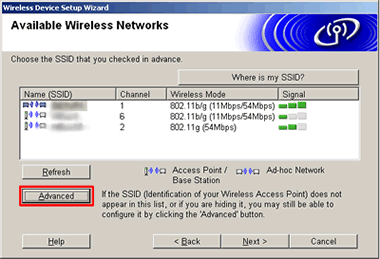
- Ingresar el Nombre del Network (SSID, ESSID) y luego clic en Next.
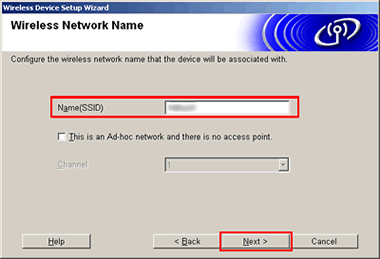
- Ingresar la información del network y luego clic en Next. proceder al PASO 12
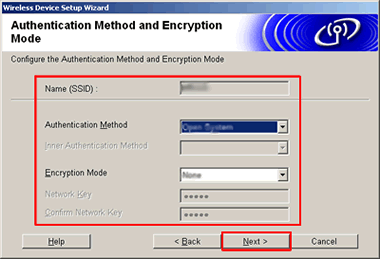
- Si aparece la siguiente pantalla, seguir este paso.
De lo contrario: proceder al PASO 11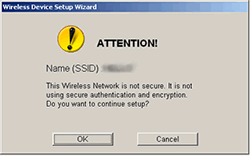
Esta pantalla aparecerá si selecciona el Nombre del Network (SSID, ESSID) de un punto de acceso/enrutador sin seguridad. Recomendamos configurar las especificaciones de seguridad de su punto de acceso/enrutador para prevenir acceso no autorizado a su network.
- Si desea configurar las especificaciones de seguridad de su punto de acceso/enrutador, clic en Cancel para salirse del asistente de configuración. Después de la configuración, por favor tratar de iniciar desde el principio otra vez.
- De lo contrario, clic OK y luego proceder al PASO 12
- Ingresar la clave del Network y clic en Next. (La clave WEP distingue entre mayúsculas y minúsculas).
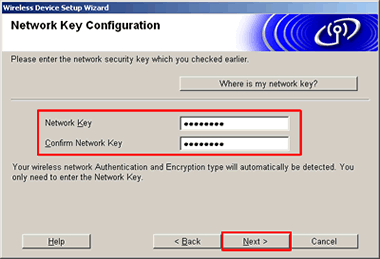
- Confirmar que las configuraciones estén correctas. Clic Next para enviar las especificaciones a la máquina Brother.
- Si desea cambiar la dirección IP, clic en Change IP Address y fijar la dirección IP manualmente.
- Si hace clic en Cancel, las especificaciones serán anuladas.
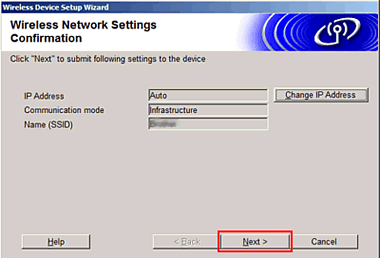
- Si la conexión inalámbricas falla, aparecerá el mensaje de error de conexión. Confirmar la información mostrada y luego clic en Retry para regresar a la pantalla del PASO 8. Por favor tratar de iniciar otra vez desde el PASO 8.
[Ejemplo de la pantalla de error]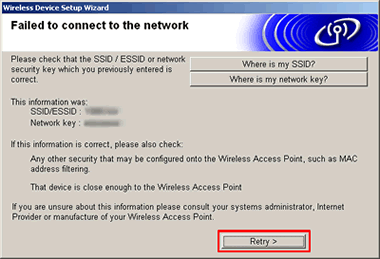
Si no aparece el mensaje de error de conexión, proceder al PASO 14
Si el error de conexión aparece después de la reconfiguración, clic en Retry otra vez y regresar a la pantalla del PASO 8, y hacer clic en Cancel para salir del asistente de configuración.
Recomendamos imprimir un reporte WLAN para determinar la razón del error. Después de eliminar la causa del error, tratar de configurar las especificaciones del network inalámbrico. Clic aqui para detalles sobre cómo imprimir el reporte WLAN.
- Una vez aparezca la siguiente pantalla, desconectar el cable USB de su computadora y la máquina Brother.
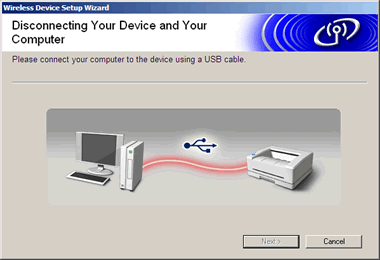
- Si aparece la siguiente pantalla, la configuración inalámbrica de su máquina Brother ha sido completada.
Clic en Next y seguir las instrucciones en pantalla para instalar el controlador de la impresora para una conexión al network. Aún así haya impreso a través de una conexión USB, necesita instalar el controlador de la impresora para la conexión al network.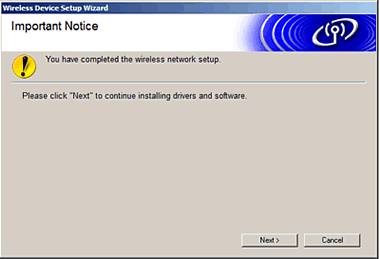
Si el controlador de la impresora para la conexión al network ya ha sido instalado, cilc en Cancel para finalizar.
